Jak se zbavit duplicitních poznámek na iPhone
Aplikace Notes je neuvěřitelnou funkcí iPhonu a díky nedávným vylepšením se ukázala jako neocenitelná. Není však neobvyklé, že se uživatelé při používání aplikace setkávají s několika problémy. Jeden z nejběžnějších má co do činění s duplicitními poznámkami. Když už pro nic jiného, tyhle duplikáty jsou na obtíž a ani nevíte, jestli vám nezabírají spoustu úložného prostoru. Nemůžete ani riskovat jejich smazání, protože nevíte, jestli se smazáním jednoho nezbavíte i druhého.
Tento příspěvek se pokouší dostat na dno tohoto problému a nabídnout správné řešení, jak se zbavit duplicitních poznámek na iPhone.
- Část 1: Jak zobrazit poznámky na iPhone
- Část 2: Jak odstranit duplicitní poznámky na iPhone
- Část 3: Proč iPhone stále vytváří duplikáty
Část 1: Jak zobrazit poznámky na iPhone
Chcete-li zobrazit poznámky na vašem iPhone, postupujte podle těchto velmi jednoduchých kroků.
Krok 1: Klepnutím na aplikaci Poznámky ji otevřete.
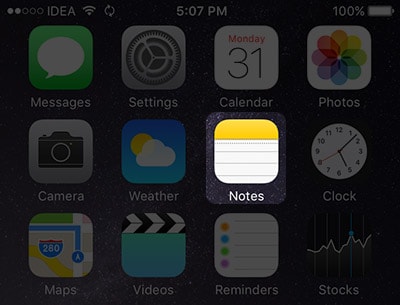
Krok 2: Uvidíte dvě složky „iCloud“ a „Na mém telefonu“
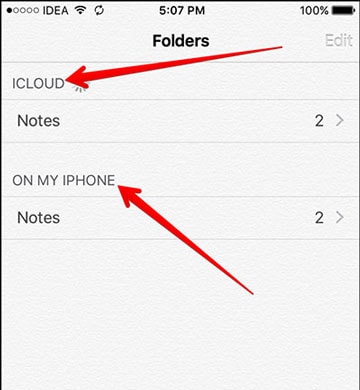
Krok 3: Klepněte na kteroukoli ze dvou složek a zobrazí se seznam vašich vytvořených poznámek.
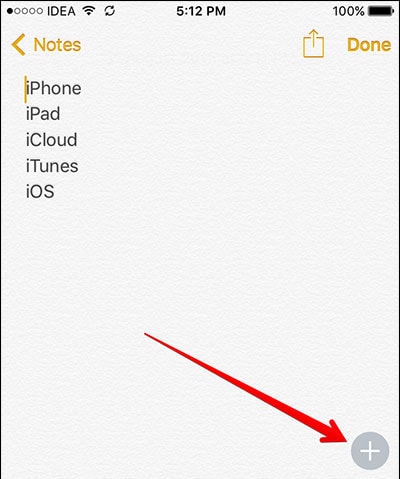
Část 2: Jak odstranit duplicitní poznámky na iPhone
Duplicitní poznámky se vyskytují často a mohou být docela nepříjemné. Ve skutečnosti existují 2 způsoby, jak odstranit duplicitní poznámky na vašem iPhone; zatímco obě tyto metody vás zbaví problematických duplikátů, jedna z nich je rychlejší než druhá, a proto je ideální, pokud jich musíte mazat hodně.
Můžete jednoduše ručně odstranit duplicitní aplikace na vašem iPhone. Zde je návod
Krok 1: Spusťte aplikaci Poznámky z domovské obrazovky
Krok 2: Otevřete duplicitní poznámky, které chcete odstranit, a klepnutím na ikonu koše je odstraňte. Můžete to dělat, dokud nebudou odstraněny všechny duplikáty.
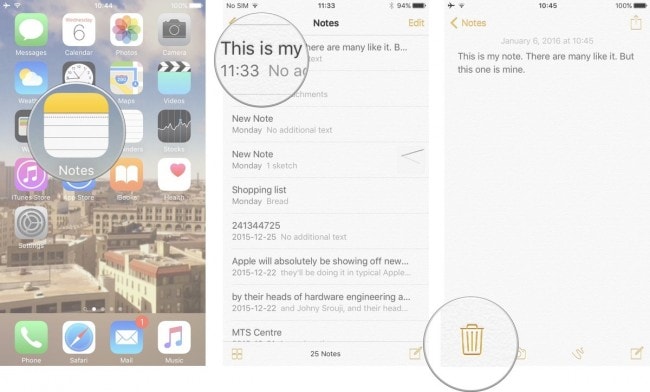
Případně můžete poznámky také odstranit přímo ze seznamu poznámek. Zde je návod
Krok 1: Dotkněte se názvu poznámky a přejetím prstem doleva zobrazte tlačítko „Smazat“.
Krok 2: Klepnutím na toto tlačítko odstranit poznámku odstraníte
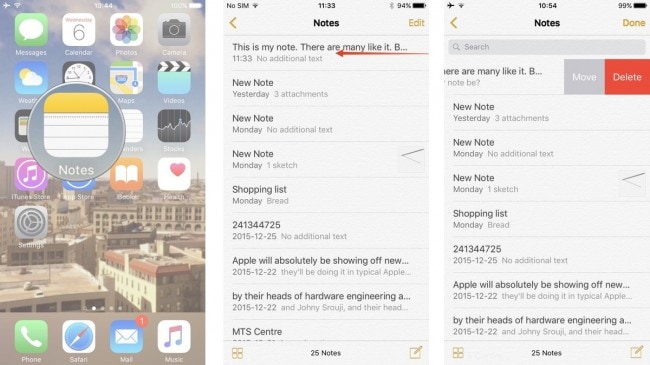
Část 3: Proč iPhone stále vytváří duplikáty
Mnoho lidí, kteří nahlásili tento problém, tak učinilo poté, co aktualizovali nebo vytvořili poznámku offline, aby viděli duplicitní poznámky, když se připojí k síti. To znamená, že problém je obvykle v procesu synchronizace.
Problémy způsobené synchronizací iCloud
Pokud synchronizujete s iCloud, můžete s tím udělat následující.
Krok 1: Přihlaste se do iCloudu přes počítač a zjistěte, zda obsahuje duplikáty, které vidíte na svém iPhonu
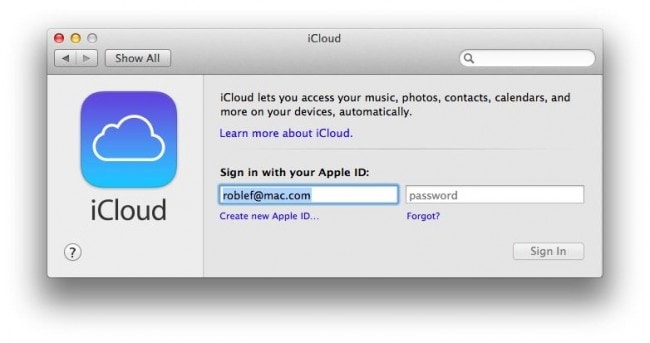
Krok 2: Pokud to nedeaktivuje přepínač vedle poznámek na vašem iPhone, abyste z něj odstranili poznámky

Krok 3: Znovu povolte přepínač a vaše poznámky by se měly normálně synchronizovat zpět do vašeho zařízení
Problémy způsobené synchronizací iTunes
Pokud máte podezření, že problém souvisí s iTunes, zde je to, co musíte udělat, abyste se vyhnuli duplikaci během procesu synchronizace iTunes.
Krok 1: připojte iPhone k počítači a otevřete iTunes. Uvidíte, že se automaticky synchronizuje
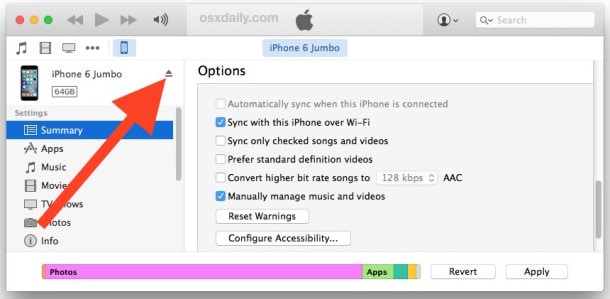
Krok 2: Klepněte na ikonu iPhone umístěnou na levé straně obrazovky a poté klepněte na panel „Info“.
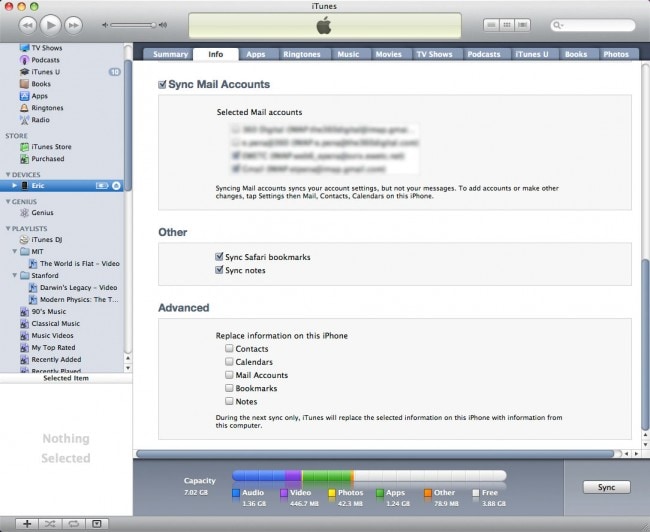
Krok 3: Přejděte dolů a vyhledejte „Synchronizovat poznámky“ a poté zrušte zaškrtnutí této možnosti a poté vyberte kartu „Odstranit poznámky“ pro dokončení.
Na vašem iPhone již neuvidíte duplicitní poznámky.
Doufáme, že vám naše řešení pomohou zbavit se velmi nepříjemných duplikátů. Nezapomeňte se s námi podělit, jak se vám to povedlo.
Tip: Pokud chcete trvale vymazat poznámky z iPhone. Můžeš použít DrFoneTool – Data Eraser (iOS) abychom vám to pomohli udělat.

DrFoneTool – Data Eraser (iOS)
Vymažte iPhone/iPad úplně nebo jednotlivě za 5 minut.
- Jednoduchý, rozklikávací, proces.
- Vyberete, která data chcete vymazat.
- Vaše data budou trvale smazána.
- Nikdo nikdy nemůže obnovit a zobrazit vaše soukromá data.
poslední články

